win10系统怎么设置开机密码
分类:win10教程 发布时间:2020-07-13 08:32:00
其实设置win10开机密码的方法是很简单的,接下来就来看看win10系统怎么设置开机密码。
1.打开开始菜单的设置。
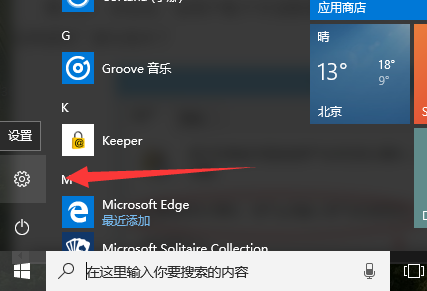
2.在“设置”窗口中,单击“帐户”。
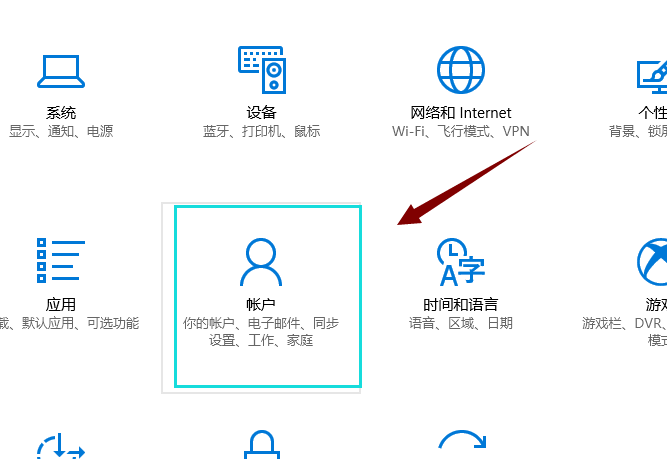
3.单击左列中的“登录选项”,然后单击“密码”下的“添加”。

4.打开密码设置界面,
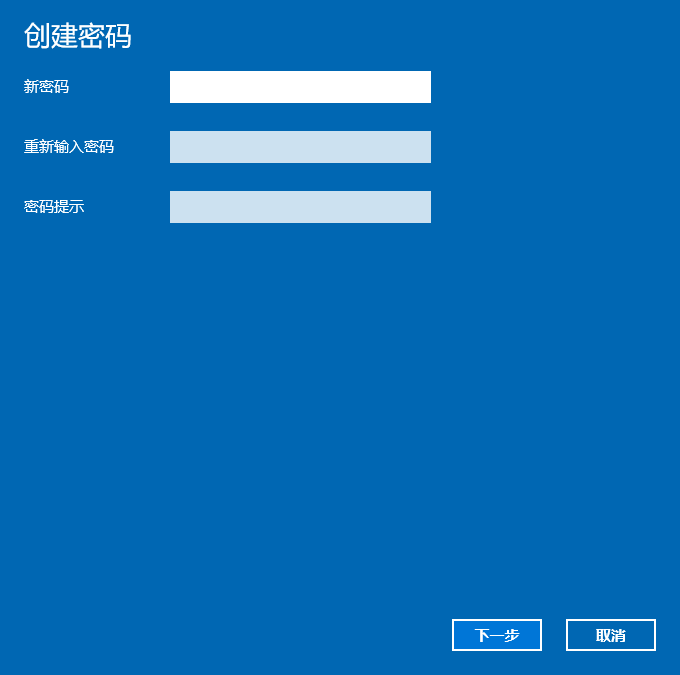
5.两次输入密码,可以输入密码提示,单击“下一步”。当提示设置成功时,单击“完成”

现在知道win10系统怎么设置电脑开机密码了吧。
win10系统怎么设置开机密码
分类:win10教程 发布时间:2020-07-13 08:32:00
其实设置win10开机密码的方法是很简单的,接下来就来看看win10系统怎么设置开机密码。
1.打开开始菜单的设置。
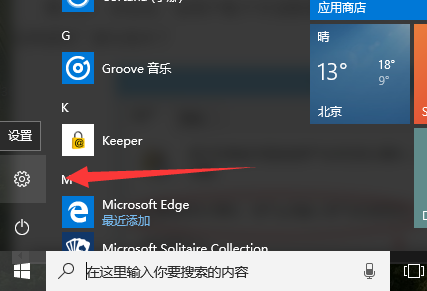
2.在“设置”窗口中,单击“帐户”。
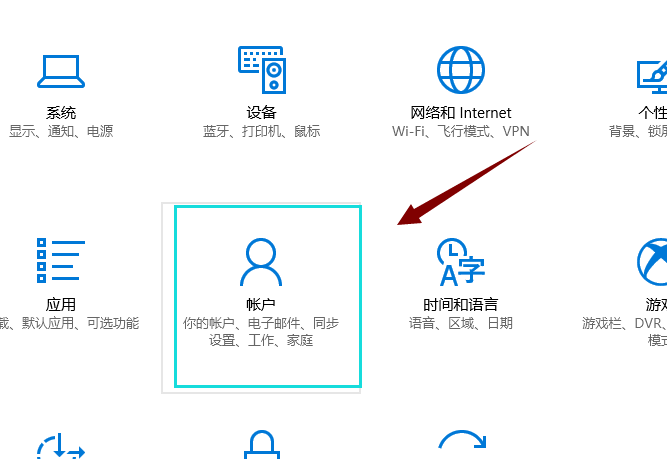
3.单击左列中的“登录选项”,然后单击“密码”下的“添加”。

4.打开密码设置界面,
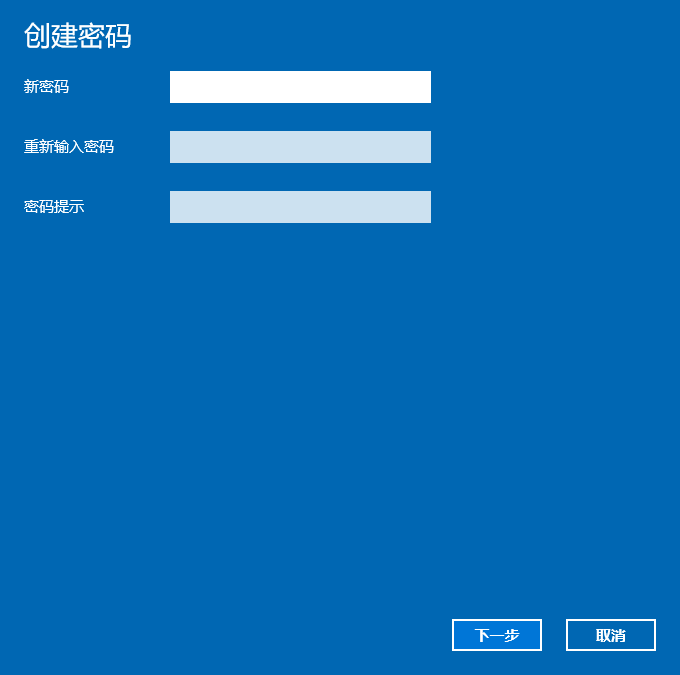
5.两次输入密码,可以输入密码提示,单击“下一步”。当提示设置成功时,单击“完成”

现在知道win10系统怎么设置电脑开机密码了吧。
其实设置win10开机密码的方法是很简单的,接下来就来看看win10系统怎么设置开机密码。
1.打开开始菜单的设置。
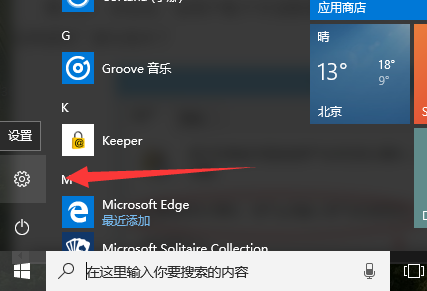
2.在“设置”窗口中,单击“帐户”。
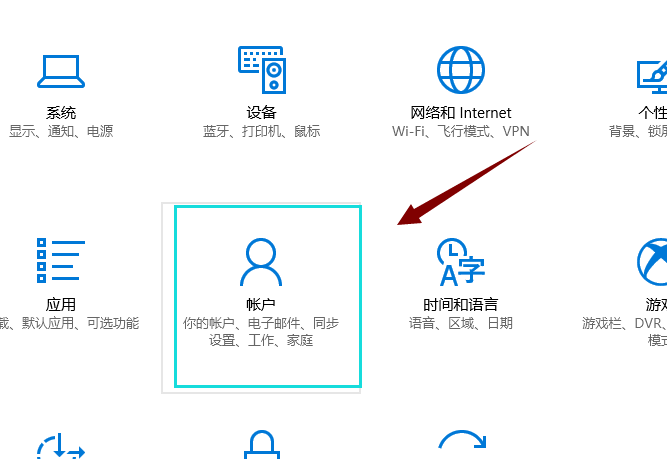
3.单击左列中的“登录选项”,然后单击“密码”下的“添加”。

4.打开密码设置界面,
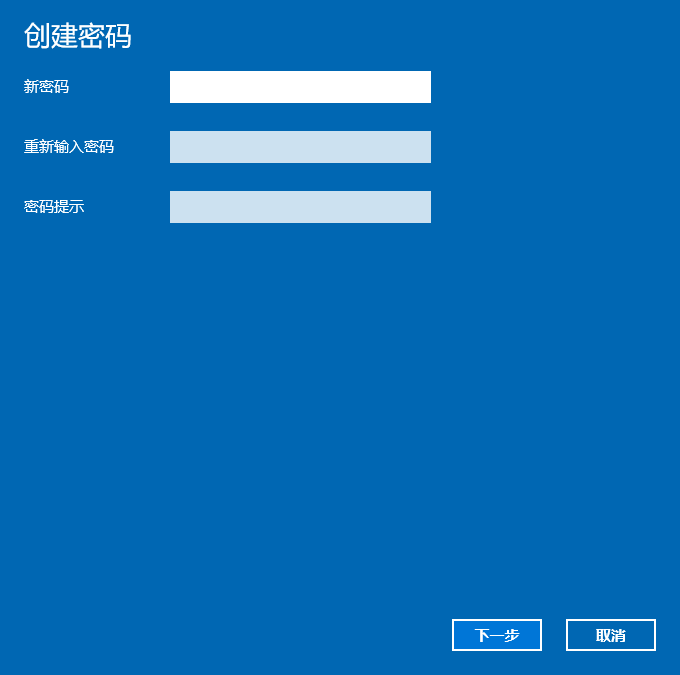
5.两次输入密码,可以输入密码提示,单击“下一步”。当提示设置成功时,单击“完成”

现在知道win10系统怎么设置电脑开机密码了吧。
本站资源均收集于互联网,其著作权归原作者所有,如果有侵犯您权利的资源,请来信告知,我们将及时撒销相应资源。
Windows系统之家为大家提供一个绿色的平台 Copyright © 2013-2024 www.163987.com 版权所有
粤ICP备19111771号-8 粤公网安备 44130202001061号 增值电信业务经营许可证 粤B2-20231006
 公众号
公众号
扫码关注微信公众号
扫一扫 生活更美好
